Vil du gi bildene dine et unikt og dynamisk utseende? I denne veiledningen lærer du hvordan du kan skape visuelle effekter med zooming og rotasjon av bildeområder i Analog Efex Pro 2 som fanger betrakterens oppmerksomhet. Muligheten til å fremheve eller uskarpe bestemte områder kan gi bildet ditt den siste finishen. La oss utforske disse funksjonene i detalj, slik at du kan ta bildebehandlingen din til neste nivå.
Viktigste funn
- Med zoom-funksjonen kan du styre intensiteten av effekten.
- Rotasjonsfunksjonen muliggjør rotasjon opp til 360° for interessante perspektiver.
- Justeringsstyrken på effektene kan variere avhengig av bildet og ønsket resultat.
Trinn-for-trinn-guide
Når du er klar til å gjøre bildene dine mer dynamiske, følger du disse trinnene:
1. Tilgang til zoom- og rotasjons-effektene
Begynn med å åpne området for zooming og rotasjon i Analog Efex Pro 2. Når du kl klikker på den aktuelle alternativet, blir det straks synlig at bildet får en surrealistisk tone.
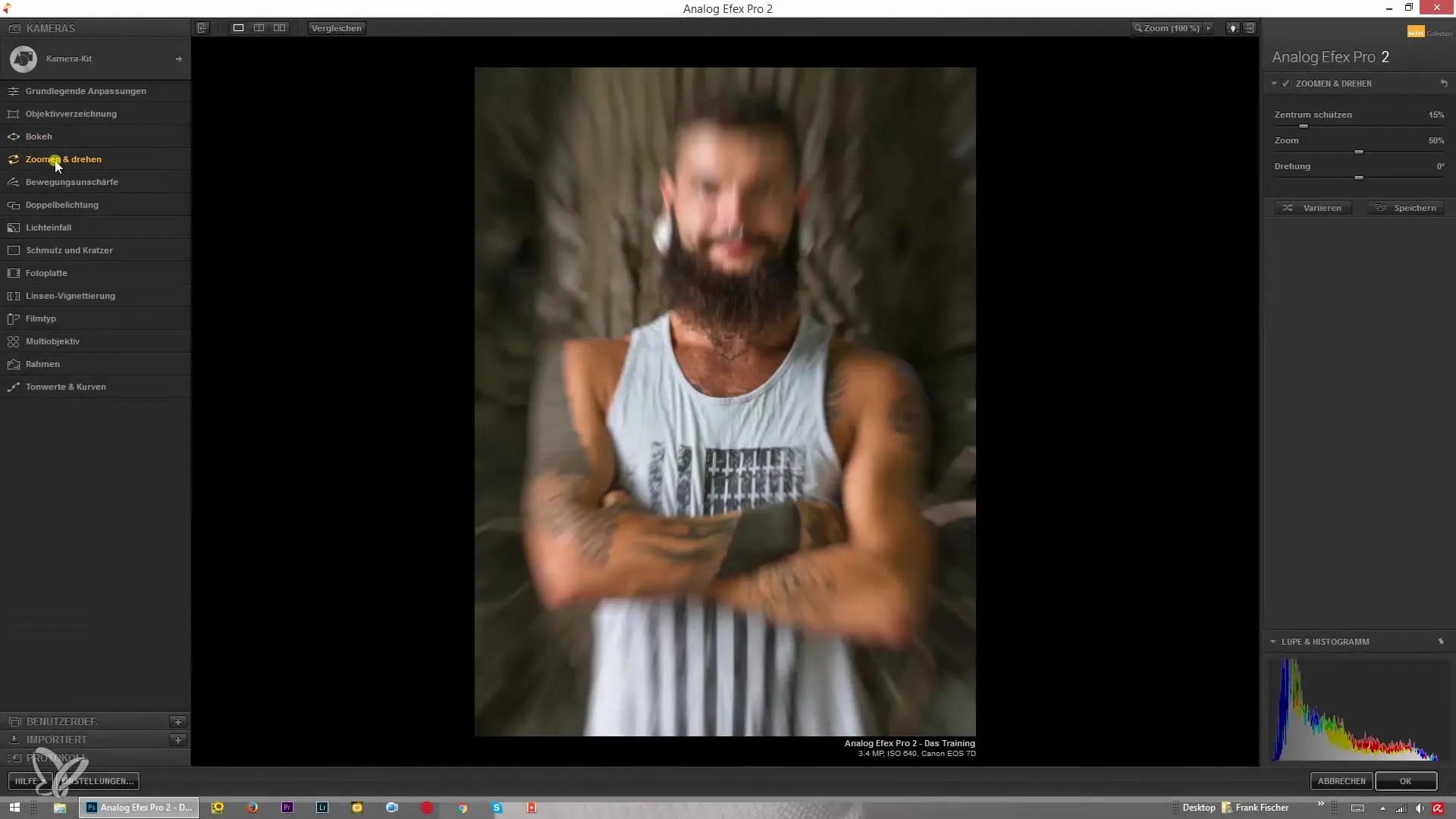
2. Justering av zoomstyrke
For å endre styrken på zoom-effekten, dra glidebryteren i grensesnittet. Du kan gjøre effekten subtil ved å dra ned verdien, noe som fører til svak uskarphet, eller heve den til maksimal verdi for å lage markante, harde stråler.
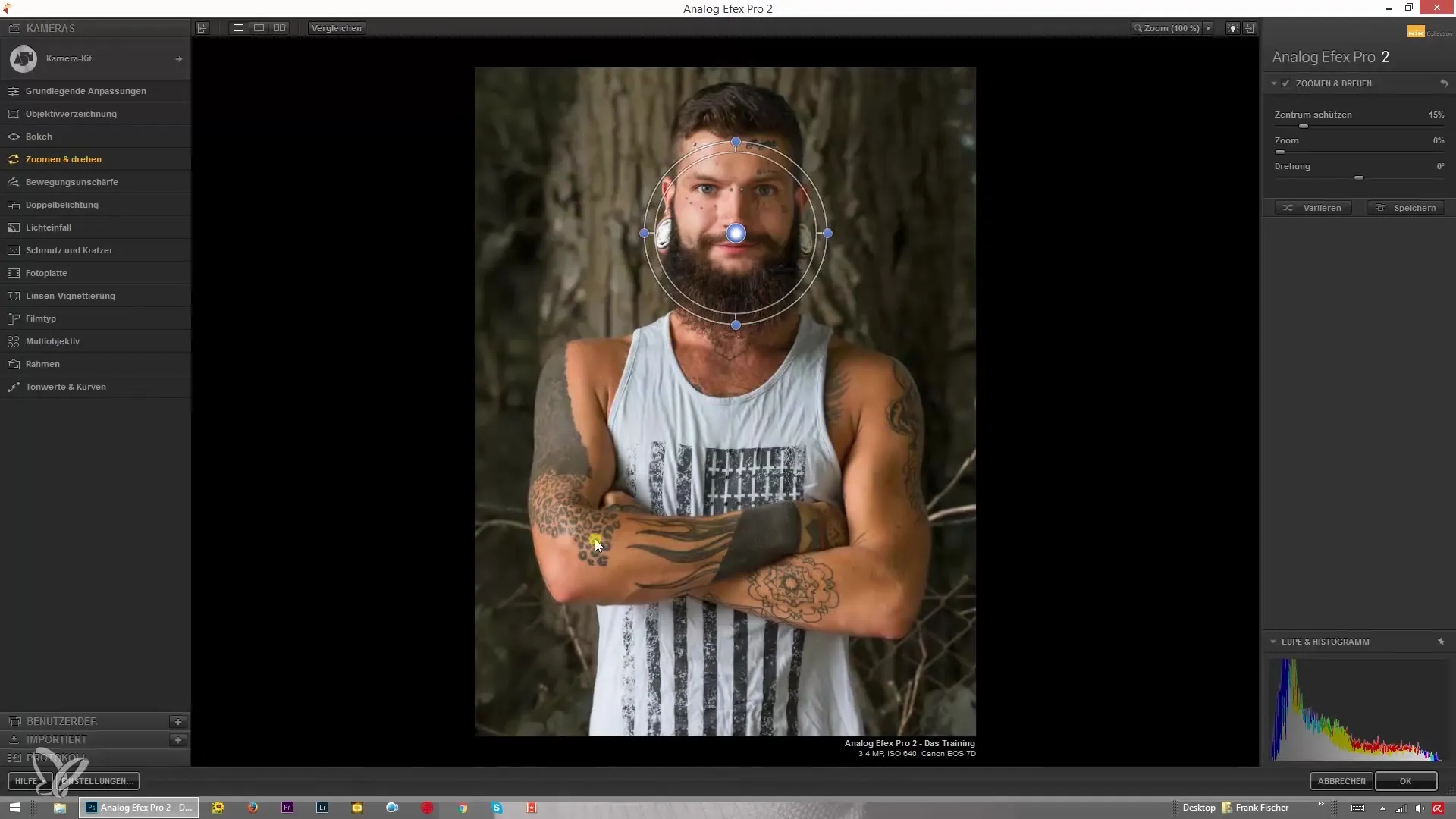
3. Bestemme sentrum
Bestem hvilket element i bildet ditt som skal ha fokus ved å velge sentrum. Midtområdet forblir skarpt, mens kantene blir uskarpe. Dette gir bildet ditt mer dybde og perspektiv.
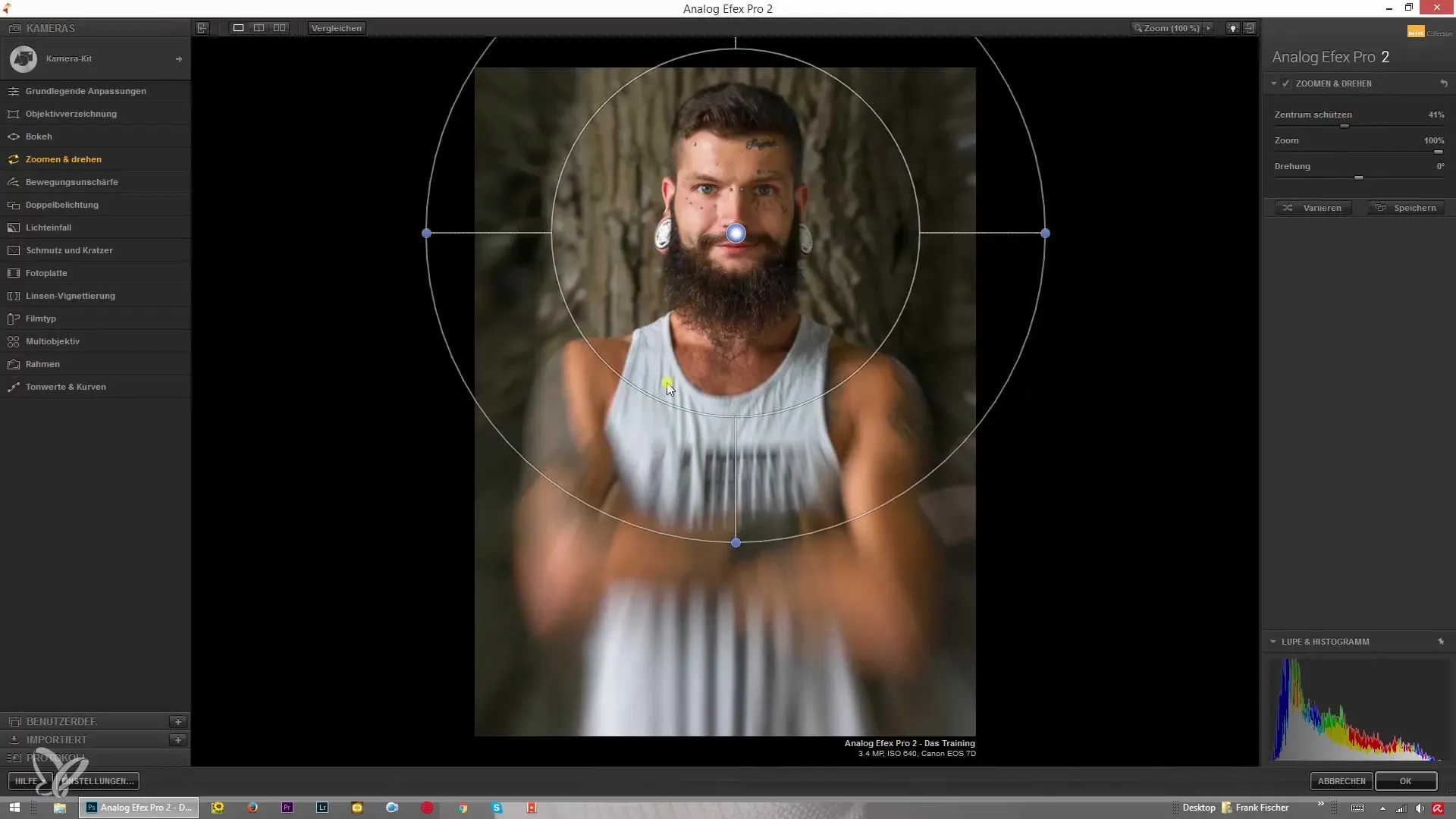
4. Variasjon av zoomstyrken via glidebrytere
I tillegg til manuell justering kan du variere zoomstyrken også via de aktuelle glidebryterne i menyen. Denne metoden gir deg mer kontroll over presisjonen til effektene.
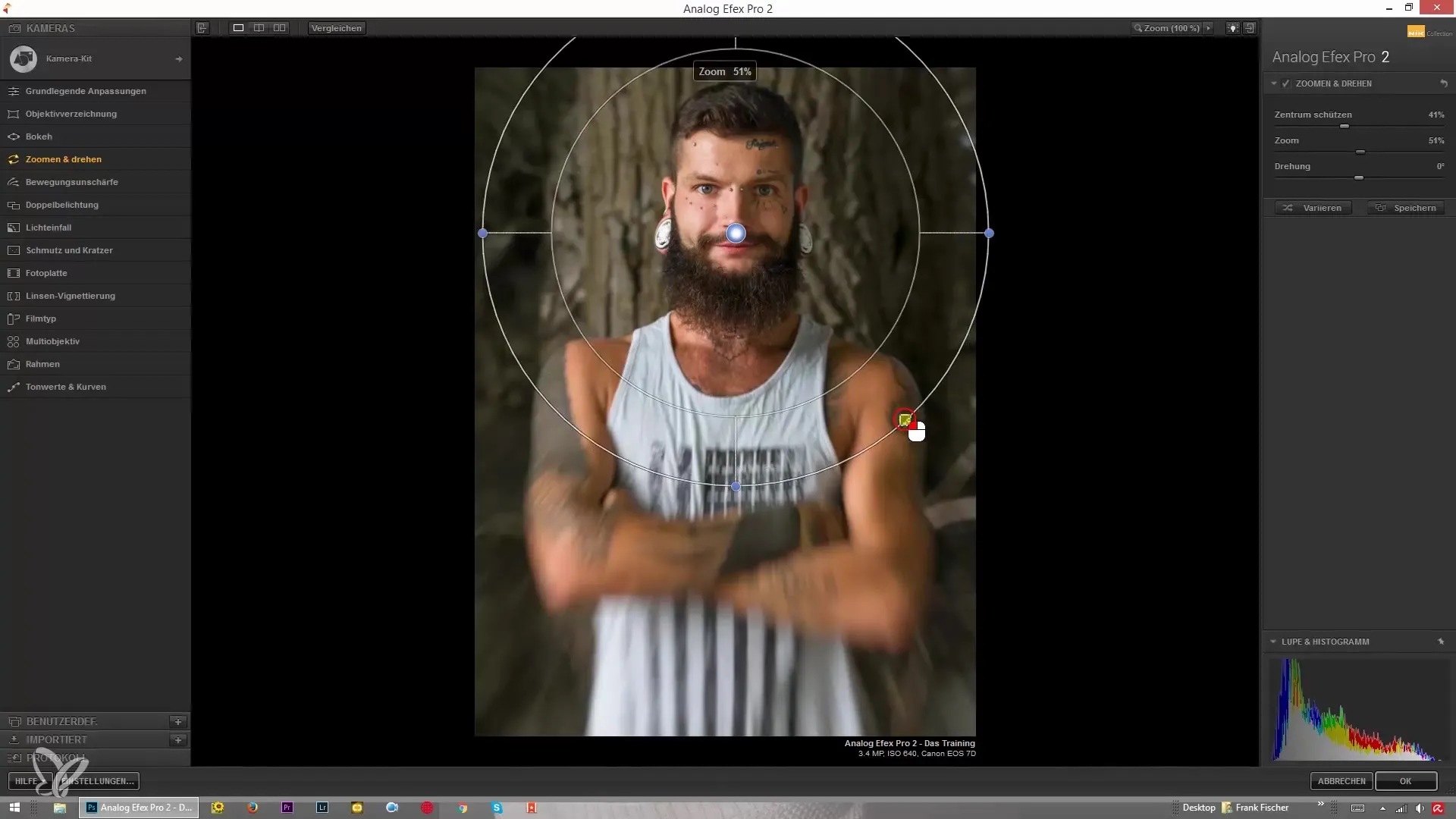
5. Innføring i rotasjonsfunksjonen
Det neste trinnet involverer rotasjonsfunksjonen. Denne lar deg rotere enkelt bildeområder med opptil 360°. Du kan dermed skape visuell spenning ved å endre perspektivet til et bilde.
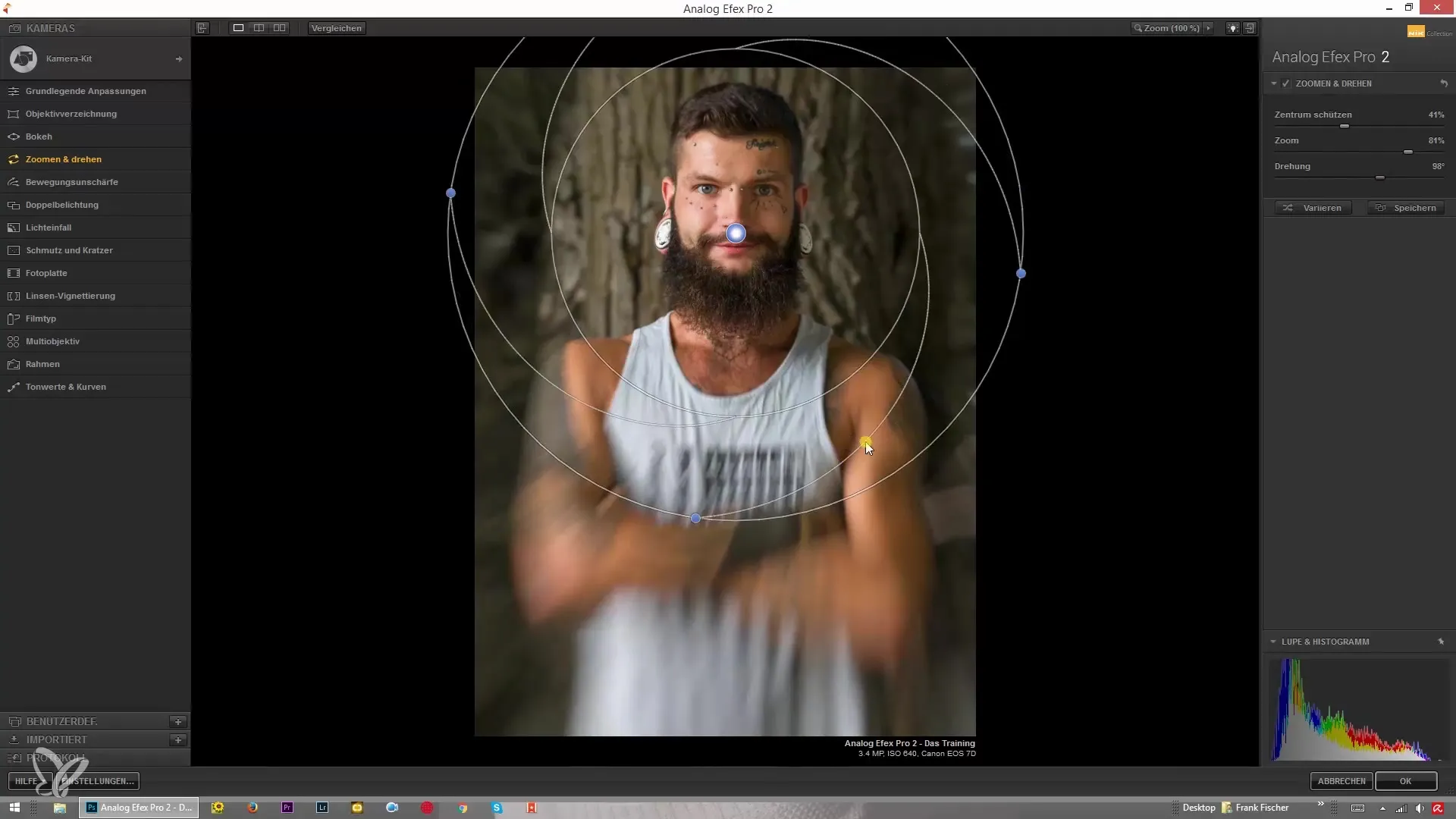
6. Bruk av rotasjonen
Rull opp for å aktivere rotasjonen. Når du flytter glidebryteren, ser du endringene umiddelbart. Eksperimenter med verdiene i det positive og negative området for å se effekten av rotasjonen.
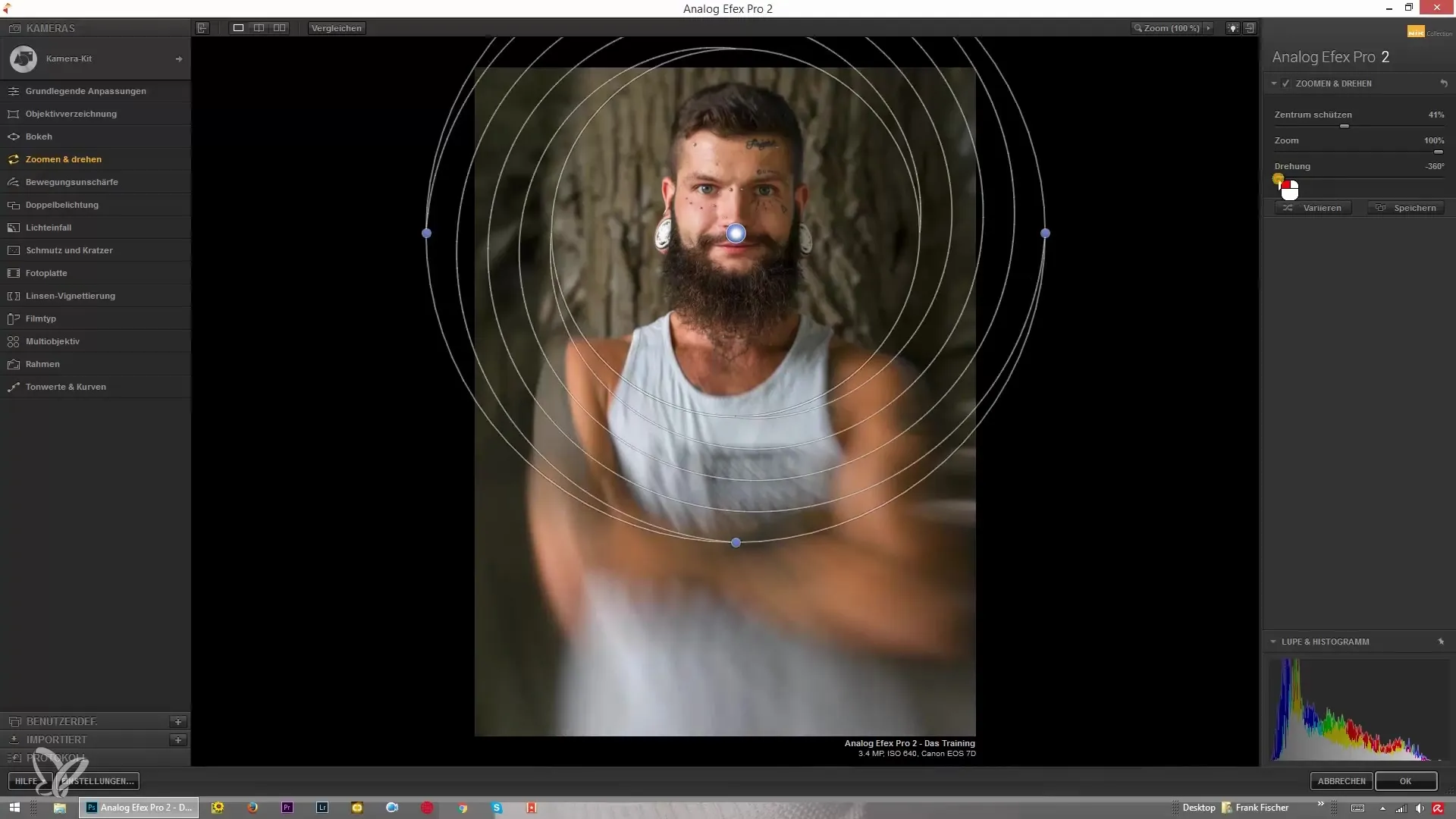
7. Bruk av den blå knappen
I grensesnittet finner du en liten blå knapp som lar deg gjøre individuelle justeringer direkte på bildet. Bruk dette for å se rotasjonen og zoom-effekten i sanntid.
8. Kombinasjon av effekter
Du kan variere styrken av zoom og rotasjon for å oppnå forskjellige stiler. For eksempel kan en lav zoomstyrke kombinert med en sterk rotasjon gi interessante resultater som trekker blikket til betrakteren.
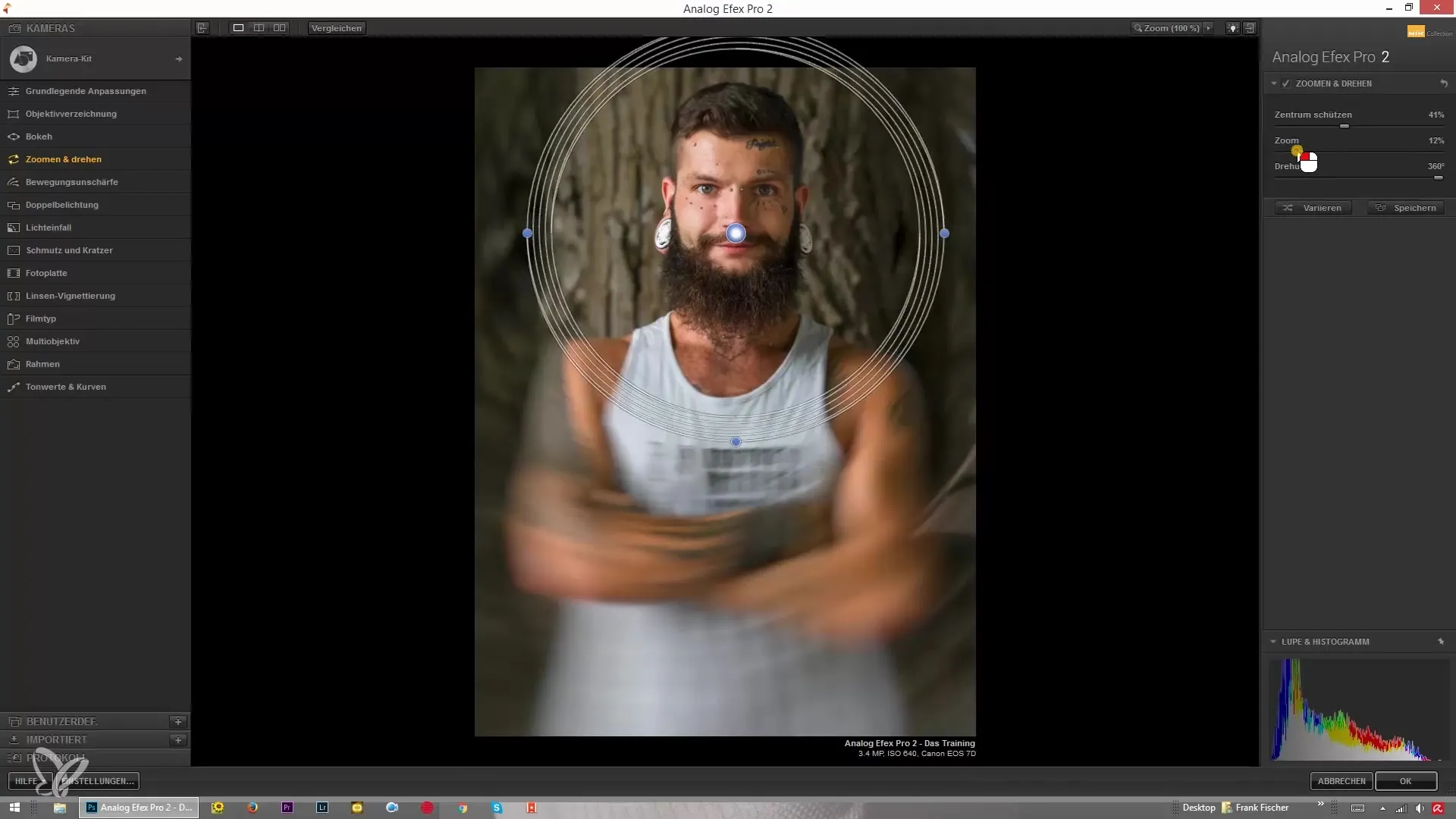
9. Anbefalinger for bruk
Det anbefales å ikke overdrive effektene slik at utformingen av bildet ditt forblir naturlig. En målrettet bruk av effektene kan imidlertid ha en sterk virkning og skape fokuspunkt.
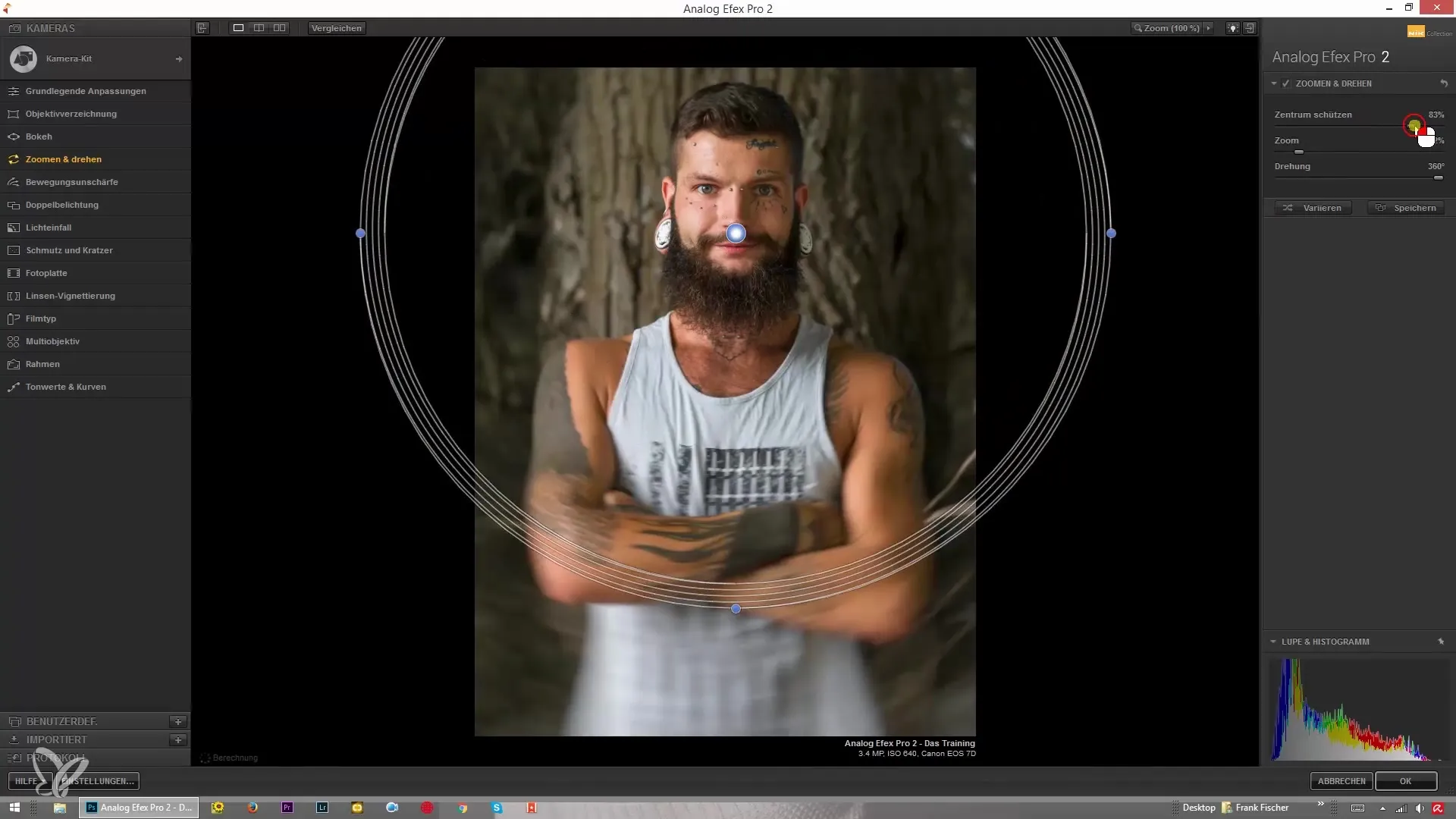
Oppsummering – Effektiv zooming og rotasjon i Analog Efex Pro 2
For å optimalisere bildene dine gir Analog Efex Pro 2 deg effektive verktøy for zooming og rotasjon. Utnytt muligheten til å justere zoom- og rotasjons-effekter for å gi forskjellige områder av bildet ditt en spesiell tone. Eksperimenter med styrken av disse innstillingene for å oppnå et imponerende resultat.
Ofte stilte spørsmål
Hvordan kan jeg aktivere zoom-effekten i Analog Efex Pro 2?Klikk bare på området for zooming og rotasjon i programmet.
Kan jeg variere styrken på effektene?Ja, glidebryterne gir deg mulighet til å fintjustere effektstyrkene.
Hvordan fungerer rotasjonsfunksjonen nøyaktig?Du kan rotere et bilde med opptil 360° for å skape interessante utsikter.
Er det noen anbefalinger for bruk av effektene?Unngå å bruke effektene for mye for å opprettholde et naturlig utseende.
Kan kombinasjonen av effekter være nyttig?Ja, en smart kombinasjon kan skape unike visuelle resultater.


